Si usas Gmail como servicio de correo electrónico y aplicaciones como Mail no terminan de convencerte tal vez Sparrow te interese. Sparrow es un cliente para las cuentas de correo electrónico de Gmail que promete sencillez y eficacia.
De momento está todavía en fase beta por lo que es pronto para hacer una valoración definitiva ya que le faltan algunas funcionalidades así como refinamiento en detalles que pronto pulirán sus desarrolladres. Pero si buscas algo diferente a la interfaz web y lejos de las múltiples opciones y pesadez de Mail tal vez Sparrow sea el cliente de correo electrónico que estabas buscando.
Sparrow, la interfaz de usuario
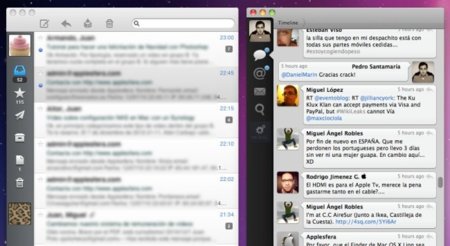
Ventana de Sparrow a la izquierda, de Tweetie a la derecha
Lo primero que llama la atención es la cuidada interfaz de Sparrow pero ¿no se parece excesivamente a Tweetie?. Pues sí, en cuanto lo vi no podía dejar de ver el cliente de Twitter de atebits. Algo que de momento no he podido comprobar es si tienen alguna relación: mismo diseñador, equipo,... no lo sé la verdad.
Pero bueno, no es malo porque realmente es un diseño de interfaz que me gusta y me parece muy cómodo e intuitivo. Para empezar en la parte superior de la ventana de Sparrow vemos iconos con los que se entiende perfectamente su función: enviar un mensaje nuevo, responder, archivar o trasladar a la papelera.
Luego en la parte izquierda de la ventana tenemos una columna donde tendremos los iconos de las diferentes cuentas que tengamos configuradas así como nuevos iconos para acceder a la bandeja de entrada, favoritos, enviados, archivados, borradores y papelera.
El resto de la ventana la ocupan los emails, según estemos en la bandeja de entrada, enviados u otra tendremos el nombre del remitente así como un breve fragmento del texto.

Vista de mensajes integrada en la ventana de Sparrow
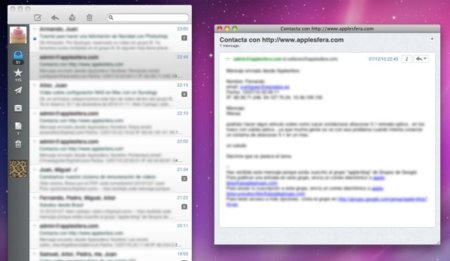
Vista de mensajes en ventanas independientes, Sparrow
Para ver el mensaje al completo dispondremos de dos vistas distintas. Por un lado si pulsamos la tecla espacio o intro se nos abrirá el mensaje que tengamos seleccionado en una nueva ventana; por otro lado podemos expandir un “cajón” que sale lateralmente de la ventana principal viendo los mensajes en la misma ventana principal.
Estas dos opciones nos permiten disponer de un cliente con una interfaz mucho más minimalista si queremos, dejándolo abierto junto a la ventana de otra aplicación sin que moleste.
Sparrow, sencillo pero con opciones interesantes
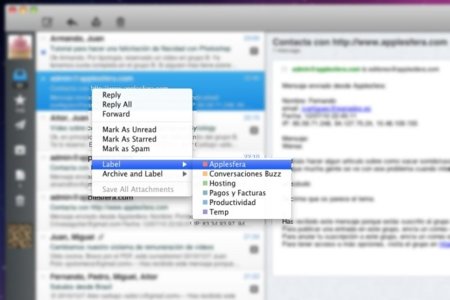
Lo mejor de Sparrow es que, para los que gustan de los atajos de teclado, se hace muy usable ya que prácticamente a golpe de tecla podremos ir de una sección a otra, visualizar mensajes, contestar, dar formato,...
Además podremos definir la firma que deseemos usar, que nos notifique mediante Growl (sí tiene integración con Growl) a la llegada de cada nuevo email, editar las etiquetas establecidas en Gmail y todo lo que queda.
¿Usáis Google Notifier? pues bien con Sparrow ya no os hará falta porque se integra en la barra de menú para indicarnos si tenemos o no nuevos mensajes.
Conclusión
En definitiva, ya sea por cambiar de aires, por curiosidad, necesidad o gusto os invito a probar Sparrow. Un cliente de correo electrónico que promete si sus desarrolladores no abandonan la premisa de hacerlo sencillo y eficaz. Sobre todo cuando agreguen mayor soporte con Gmail, Imap pero sobre todo con otros servicios de correo electrónico como Yahoo o Mobileme.
Os dejo el enlace de descarga y ya me comentaréis que os ha parecido. Yo hasta ahora siempre he usado la interfaz web de gmail y para estar al tanto de si tengo o no nuevos correos y contestar rápidamente a algunos: Notify; ahora voy a darle la oportunidad a Sparrow a ver que tal haciendo un uso intensivo.
Más información | Sparrow
En Applesfera | Otras opciones, además de Mail, para usar el correo electrónico desde nuestro Mac




Ver 26 comentarios
26 comentarios
Rodri
Está muy guapa la App, definitivamente se queda en el dock :P
icesee
Buena pinta si que tiene.
melibeotwin
Mail me tiene frito desde hace tiempo, así que no lo tiene difícil para superarle. Lástima que este aún en Beta.
elmuymac
Está muy buena la app, para los que hayan probado Notify les digo que es un poco "parecido" pero el aspecto visual es muucho mejor el de Sparrow, eso sí, tarda un pelo en cargar los msj, sobre todos con imégenes, etc... Me gusta eso que lo dejas en la barra de menú y hace un poco de Gmail Notifier o similares...
Sasha H.
La interfaz está genial, aunque como dijeron por ahí, se toma algo de tiempo en mostrar los mensajes, esperemos que se pueda corregir. Muy recomendable hasta el momento.
Tetrabrick
Interesante, sólo una preguntilla: funciona la combinación cmd+i para enviar un nuevo correo directamente con un enlace a la página actual del navegador? Me parece una función muy útil de Mail que uso bastante.
Eusebio
Maravilloso descubrimiento. Funciona perfectamente con las cuentas de Google Apps. Para ser una beta sobrepasa a Notify en calidad... mi "imprescindible" hasta este mismo momento.
La única pera esa sensación de "pesadez" que tiene... pero luego, es BETA, luce realmente bien y lo que hace lo hace de vicio.
100% recomendable.
Hackman
la aplicacion es una maravilla la recomiendo al 100% a mi no me gustan los clientes de correo electronicos pero este en verdad que te permite enfocarte en leer los correos y si quieres hacer algo mas lo hace directamente en el gmail.
pero pregunto algo hay algun lector de rss que tenga el mismo principo de interfaz me encantaria poder leer y organizar mis rss con una interface similar (identica).
saludos
28637
Yo so airmail que es liviano y no me ocupo espacio guardando los mails en el ordenador. Alguien mas tiene airmail?
albertpg86
Bua! Me parece increíble. Acabo de desactivar Notify!. De momento me quedo con esto. Interfaz iOS total!
Monxas
que otras alternativas a Mail existen? A mi Mail me gusta, pero me desespera no poder archivar los mensajes de gmail.
Ya se que hay trucos como cambiar el comportamiento de eliminar para que en vez de eliminar los archive, pero no quiero eso, quiero archivar y eliminar mis emails sin mas.
Alguein sabe alguno parecido a mail que lo haga? Por que no lo hace mail? si en iphone lo hace, pa cuando una actualizacion?
Pediatrucho
A mí personalmente no me gustó. Demasiado simple. Mail no me termina de convencer tampoco, pero siempre termino volviendo a él.
Por cierto, ¿alguien conoce un cliente de Mail al que se le pueda configurar proxy? En el curro tengo proxy, y aunque lo tengo bien configurado, y navego con Safari, Mail no me conecta.
27041
yo lo uso desde la beta 5 y estoy bastante contento, si que se echan de menos algunos detalles como los filtros, que hay que añadirlos desde gmail.
ximocg
Yo ya tenía la beta 1 y la verdad es que prometía bastante. Ahora por lo que puedo ver, ha mejorado bastante, de hecho, ahora ocupa el puesto de Mail, ya que utilizo Reeder como lector, para qué utilizar la pesadez de Mail?
cerebrosdestruidos
yo ya tenia este cliente y ustedes ya lo habian posteado previamente...
http://www.applesfera.com/aplicaciones/sparrow-un-cliente-de-correo-diferente
a ver si se fijan en eso... un saludo!
sainthropee
hace dias que el notify no me iba en firefox, pese a tener la ultima actualizaición, en cambio con sparrow cero problemas. mas bien todo positivo hasta ahora. mucho mas cómodo y ligero que el mail.
otra que app que me quedo en el dock
quique.08
Tiene buena pinta. Se puede configurar una cuenta de Gmail en IMAP? me ha parecido entender que todavía no...
alfredocabero
Muy interesante, gran aporte, nunca me gustó la interfaz de Gmail! Su sencillez me gustó mucho!